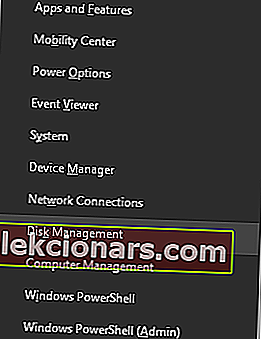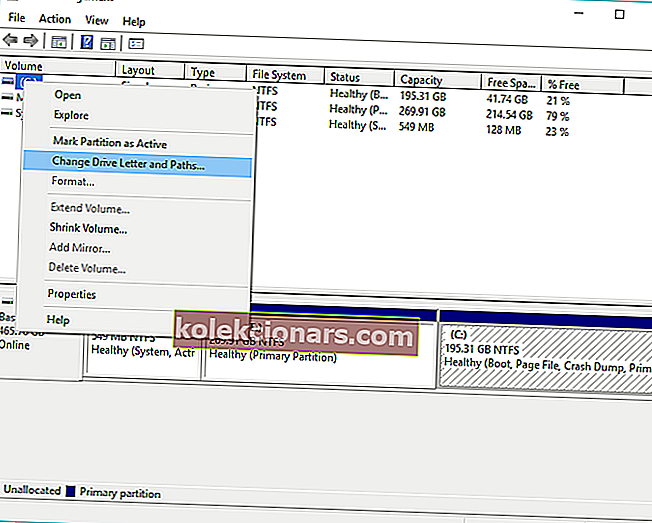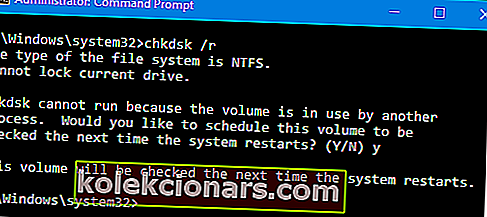Nogle gange kan du pludselig modtage Windows kan ikke få adgang til diskfejlen. Normalt er denne type fejl forbundet med Windows Stifinder, men den kan være forårsaget af forkert drift, malware eller endda en defekt strømforbindelse. Der er dog en måde at løse dette problem på.
Hvordan kan jeg rette Windows kan ikke få adgang til disk-USB-drevfejlen?
- Tjek din drevforbindelse
- Skift dit drevbogstav
- Kør kontroldisk i kommandoprompt
1. Kontroller din drevforbindelse
Første ting først skal du sikre dig, at alle kabler er korrekt forbundet mellem dine lagerenheder og computeren. Hvis du bruger eksterne harddiske, skal du tage stikket ud af disken eller prøve et andet kabel på en anden USB-port.
Dernæst skal du genstarte din computer. Hvis dette ikke fungerede, skal du prøve at forbinde din lagerenhed til andre maskiner.
2. Skift dit drevbogstav
Nogle gange kan du rette Windows kan ikke få adgang til diskfejl simpelthen ved at ændre harddiskens drevbogstav kan undertiden løse dette problem.
- Tryk på Windows + X for at åbne Win + X-menuen.
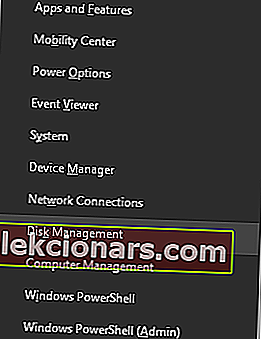
- Klik på Diskhåndtering .
- I vinduet Diskhåndtering finder du en liste over drev, der er knyttet til dit system. Vælg din harddisk fra listen, og højreklik på den.
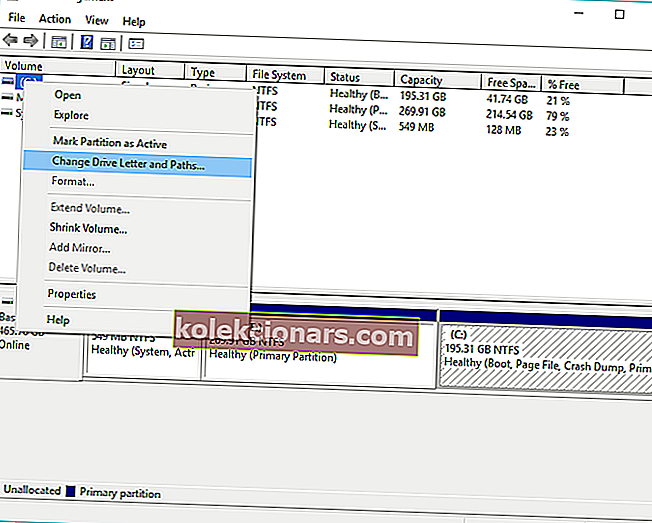
- Klik på Skift drevbogstav og stier.
- Klik derefter på det bogstav, der aktuelt er knyttet til dit drev, og klik på Skift.
- Vælg et nyt drevbogstav i rullemenuen, og klik på.
- Når du er færdig med dette, skal du genstarte din maskine.
3. Kør kontroldisk i kommandoprompt
Hvis du stadig har Windows ikke kan få adgang til diskfejlen, kan du prøve at bruge chkdsk-scanning. Men husk, at hvis chkdsk forsøger at reparere dårlige sektorer, kan data på dette drev gå tabt.
- Klik på Start-knappen, og klik på Programmer og tilbehør , højreklik derefter på Kommandoprompt, og vælg Kør som administrator .
- Skriv kommando drevbogstavet i kommandoprompt, og tryk på Enter .
- Skriv chkdsk / r og tryk på Enter (i tilfælde af at du bliver bedt om at afmontere og planlægge chkdsk ved næste genstart, skal du trykke på Y og trykke på enter).
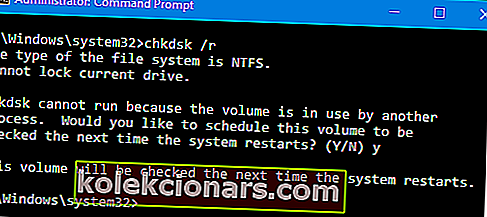
- Genstart computeren.
- Du er klar.
Antydning
Hvis du frygter at miste værdifulde data, anbefaler vi at tage backup af data eller endda udføre datagendannelsesløsninger.
Husk altid, at følgende problemer kan påvirke dit drev, hvis det ikke er tilgængeligt:
- Malware fjerner drevbogstavet.
- Systemet tildeler ikke bogstaver til nogle specielle partitioner, for eksempel den systemreserverede partition.
- Brugere fjerner drevbogstavet ved en fejltagelse.
Vi håber, at du formåede at rette Windows ikke kan få adgang til diskfejl ved hjælp af en af vores løsninger. I mellemtiden, lad os vide, hvilke problemer du har stødt på med dit diskdrev.
RELATEREDE HISTORIER, DER SKAL KONTROLLERES:
- 14 bedste HDD-sundhedstjeksoftware til pc-brugere
- Sådan løses fatale fejl på eksterne harddiske for godt
- Windows kunne ikke reparere drevet: Hvordan kan jeg løse det?